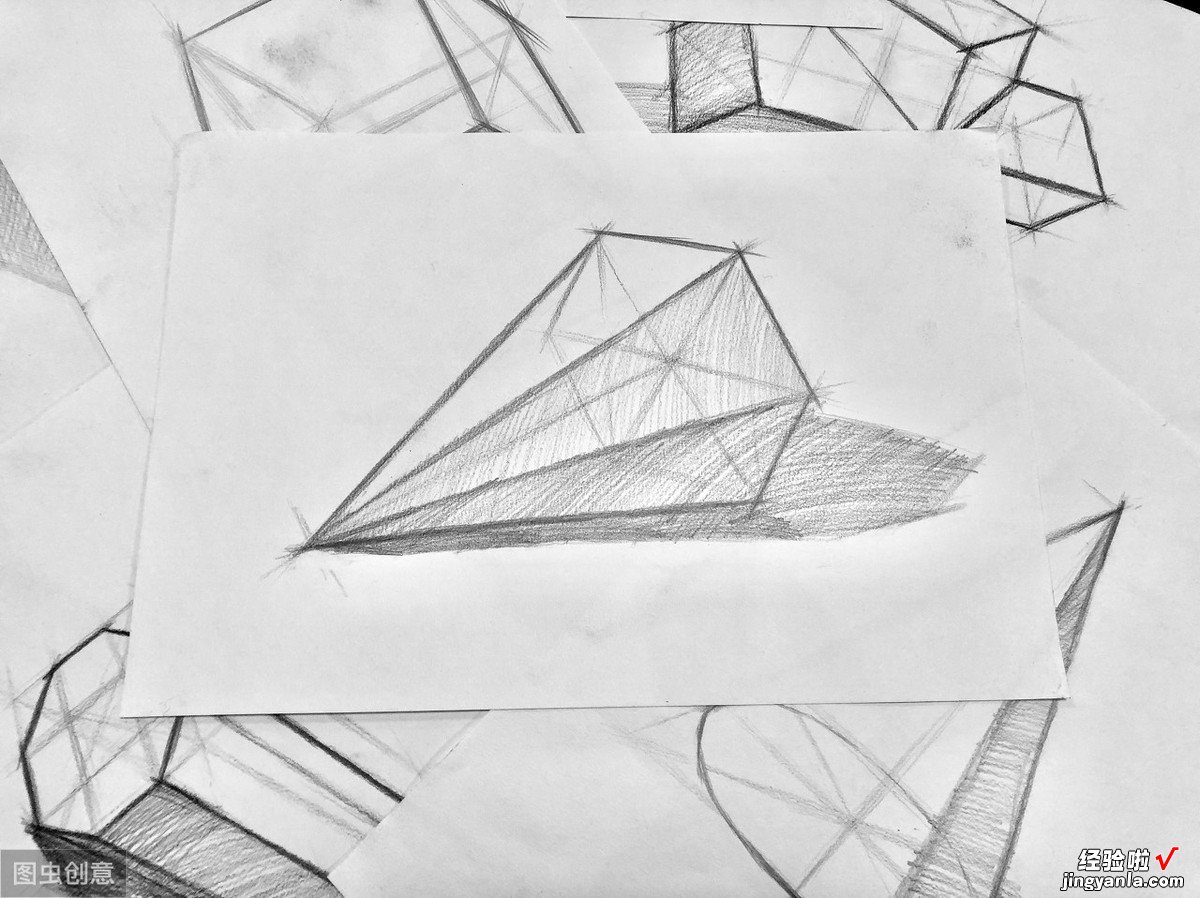
我们在日常工作中,利用Excel制作的表格通过会填充颜色,设置字体和边框格式、颜色,把表格弄的漂漂亮亮的,一个是为了缓解视觉疲劳,另一个是为了老板看到漂亮的表格一不小心加工资呢,但是一个问题出来了,没有彩色打印机,用黑白打印机打印出来是灰色的,甚至有的不清晰,怎么办呢?今天小编就和大家分享如何设置单色打?。?让你的表格打印出来也清晰漂亮 。
【这么漂亮的Excel表格,用黑白打印机打印真是可惜了】先看打印效果对比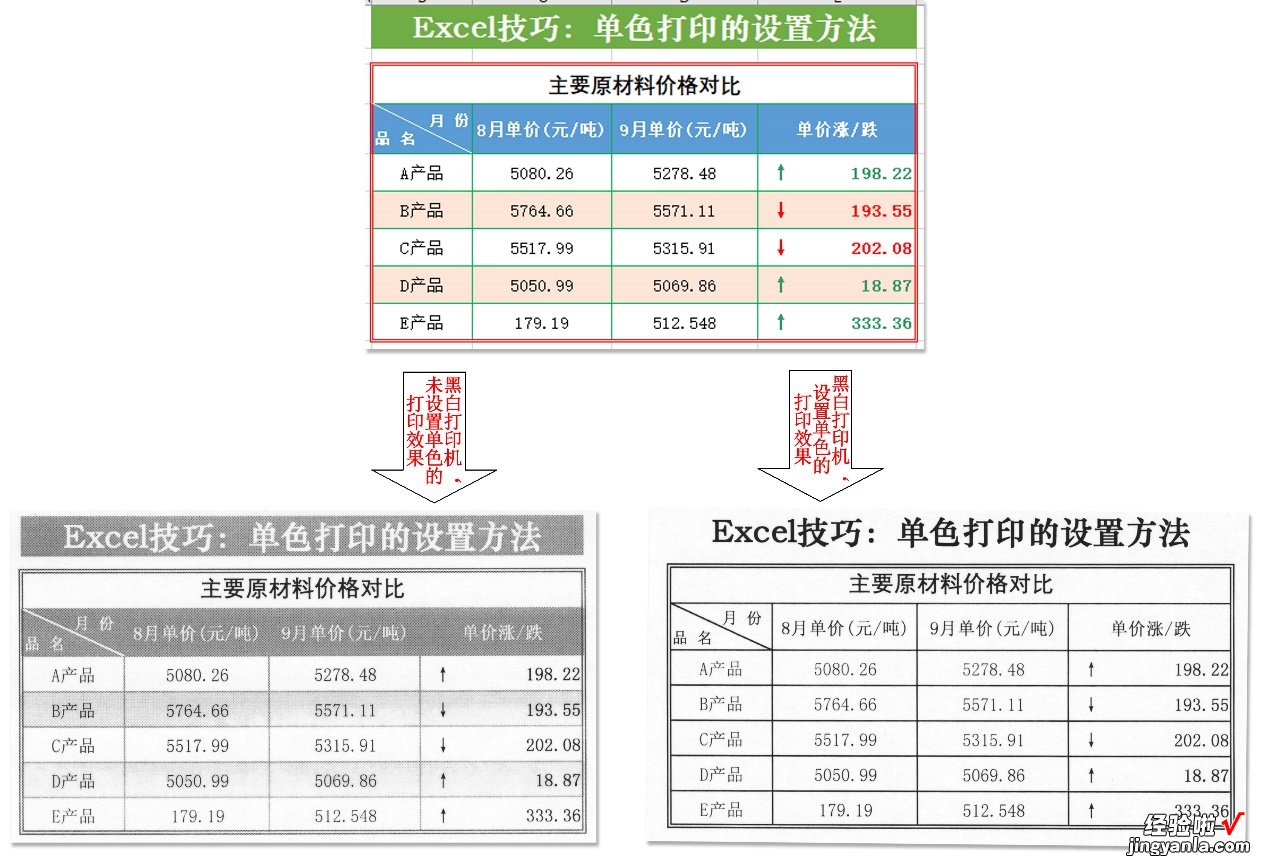
具体操作步骤:
选择【页面布局】选项卡 , 鼠标单击【页面设置】按钮调出页面设置窗口,选择【工作表】页面,勾选【单色打印】,点击【确定】按钮返回工作区 , 这样设置再多颜色的表格用黑白打印机打印出来都是清晰的,演示如下图:

希望以上内容对你的工作有实质性的帮助,如果有哪些不明白之处 , 可以在评论区留言 。也希望可以转发点个赞,给小编鼓励和支持,小编会继续写出更多优质的Excel技巧教程 。您的赞赏、关注、转发、评论、点赞和收藏都是对小编的鼓励和支持,谢谢您!
